Windows ink เป็นคุณลักษณะใหม่ที่มาถึง Windows 10ในการอัพเดทครบรอบ เหนือสิ่งอื่นใดคุณสมบัตินี้จะทำให้ผู้ใช้สามารถโต้ตอบกับแอพที่รองรับได้ง่ายขึ้นโดยใช้ปากกาดิจิตอลที่เชื่อมต่อกับระบบ หากคุณไม่มีปากกาดิจิทัล Windows Ink จะไม่เป็นที่สนใจของคุณมากนัก แต่จะมีคุณสมบัติที่ยอดเยี่ยมมากที่คุณสามารถทำได้และควรตรวจสอบ Windows Ink มาพร้อมกับคุณสมบัติ Sticky Notes ซึ่งแตกต่างจากบันทึกย่อช่วยเตือนที่มีอยู่เป็นเครื่องมือใน Windows Vista และ Windows 7 บันทึกย่อเหล่านี้เป็นส่วนหนึ่งของพื้นที่ใช้งานหมึก Windows คุณสามารถสร้างบันทึกได้มากเท่าที่คุณต้องการและเปลี่ยนเป็นเวิร์กสเปซเพื่อดู โน้ตไม่ได้อยู่ทั่วไปบนหน้าจอของคุณเหมือนกับวิดเจ็ตที่อยู่ใน Window Vista และ Windows 7 คุณลักษณะดังกล่าวได้ปรากฏใน Preview Build 14332 แล้วนี่คือวิธีการใช้งาน
คุณต้องเปิดใช้งานปุ่มพื้นที่ใช้งาน Windows Ink ก่อน โดยคลิกขวาที่ทาสก์บาร์และเลือกตัวเลือก 'แสดงปุ่ม Windows Ink Workspace' ในเมนูบริบท

เมื่อเปิดใช้งานไอคอนนี้จะปรากฏในซิสเต็มเทรย์

คลิกไอคอนและแผงพื้นที่ทำงานจะเลื่อนออกจากด้านขวาของหน้าจอ ที่ด้านบนสุดของคุณสมบัติ Sticky Notes คลิกมัน
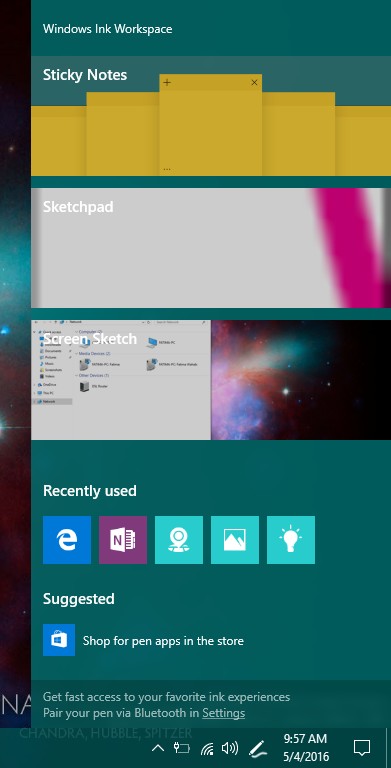
บันทึกแรกจะถูกเพิ่มโดยค่าเริ่มต้น แต่เว้นว่างไว้ พิมพ์สิ่งที่คุณต้องการจำ คลิกที่เครื่องหมายบวกที่ด้านบนซ้ายของบันทึกย่อเพื่อสร้างบันทึกย่อใหม่ คุณสามารถเปิดบันทึกได้หลายรายการพร้อมกัน ปุ่มเพิ่มเติมที่ด้านล่างซ้ายช่วยให้คุณสามารถเลือกสีที่แตกต่างกันสำหรับบันทึกย่อซึ่งช่วยให้คุณสามารถจัดกลุ่มสีตามภาพได้ หากต้องการออกจากหน้าจอบันทึกย่อช่วยเตือนคลิกปุ่มปิดที่ด้านบนขวา
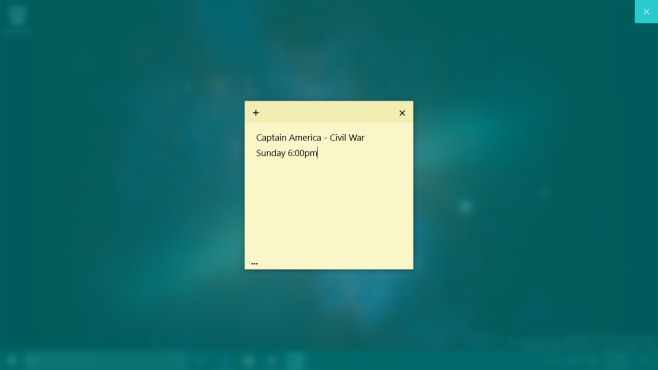
โน้ตนั้นค่อนข้างพื้นฐานโดยไม่รองรับรายการรูปแบบข้อความหรือรูปภาพในปัจจุบัน คุณลักษณะนี้ได้รับการทดสอบใน Build 10 Preview ตัวอย่างของ Windows 10













ความคิดเห็น